eliminarea parolei de conectare de pe computer este o idee proastă—cu excepția cazului în care dețineți un computer în casa dvs. privată pe care nimeni în afară de dvs. nu îl veți atinge vreodată. În acest caz, de ce să nu eliminați parola și să eliminați acel pas inițial?
în trecut, am discutat despre eliminarea parolei Windows 10 prin
. Cu toate acestea, există o modalitate mai bună de a elimina parola în întregime, astfel încât să nu mai fie nevoie să o introduceți niciodată. Am testat acest lucru cu Windows 10 Pro și Windows 10 Home și a funcționat folosind actualizarea Windows 10 octombrie 2018, actualizarea Windows 10 Mai 2019 și acum actualizarea Windows 10 noiembrie 2019. (Nu există nici un motiv să credem că nu va funcționa nici la actualizările ulterioare.)
trebuie să reiterăm că o parolă, precum și autentificarea biometrică sau cel puțin un cod PIN, este încă o idee bună în cazul în care computerul dvs. se pierde sau este furat sau cineva rătăcește și decide să se plimbe. (Windows Hello este minunat pentru asta!) Dar dacă sunteți sigur că astfel de riscuri nu se aplică, citiți mai departe. De asemenea, puteți lua tehnica noastră de mai jos și reaplicați cerința parolei dacă se schimbă condițiile, cum ar fi un oaspete de casă sau un nou coleg de cameră.
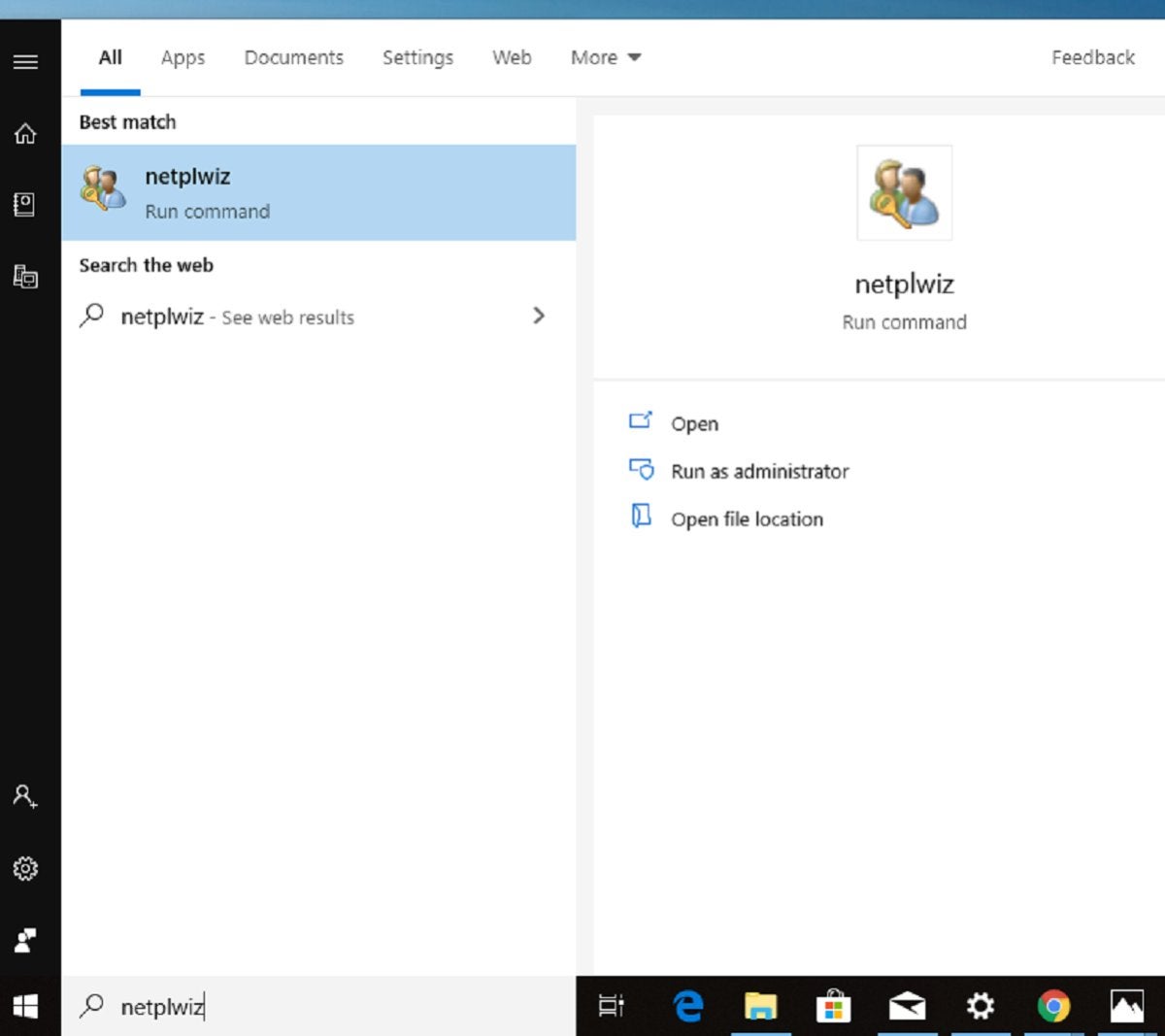 Mark Hachman / IDG
Mark Hachman / IDGrulați Netplwiz din meniul Start.
mai întâi, faceți clic pe meniul Start Windows 10 și tastați netplwiz în bara de căutare și selectați programul cu același nume din rezultate.
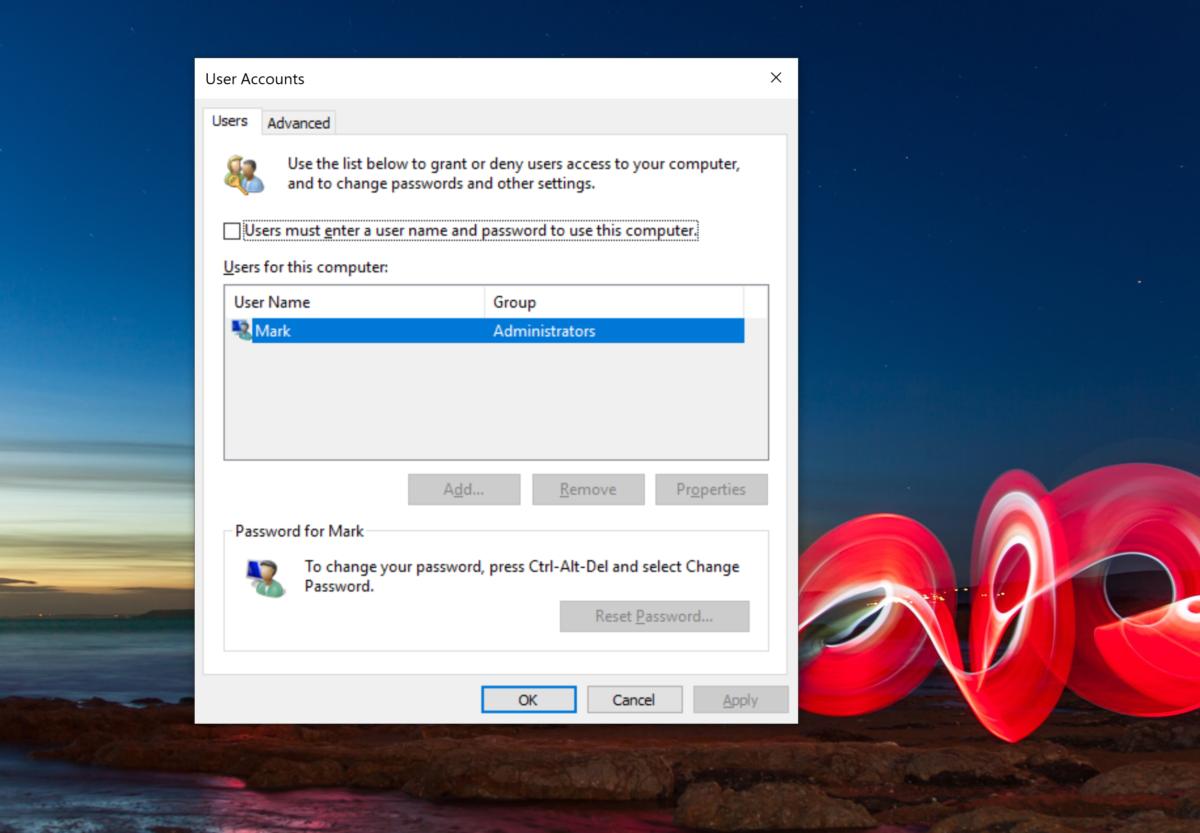 Mark Hachman / IDG
Mark Hachman / IDGdupă lansarea Netplwiz prin meniul Start, ar trebui să vedeți un ecran care arată astfel, cu contul(conturile) dvs.
această fereastră vă oferă acces la conturile de utilizator Windows și la multe controale de parolă. Chiar în partea de sus este o bifă lângă opțiunea etichetată utilizatorii trebuie să introducă un nume de utilizator și o parolă pentru a utiliza acest computer. Debifează asta.
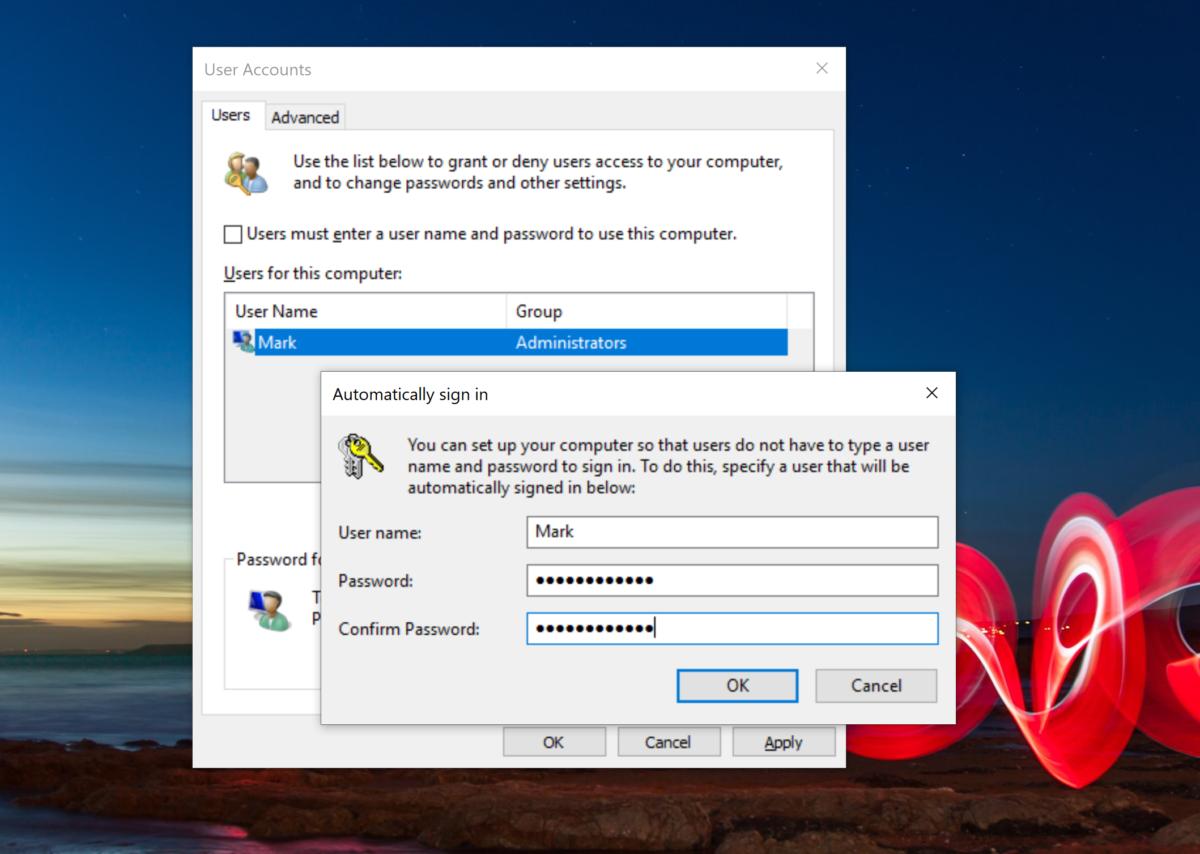 Mark Hachman / IDG
Mark Hachman / IDGapoi, introduceți parola curentă. Parolele trebuie să se potrivească.
când faceți clic pe Aplicați, vă va solicita parola curentă. Introduceți-l de două ori și ați terminat. Data viitoare când reporniți sau computerul se trezește dintr-un pui de somn, nu va mai trebui să introduceți parola.
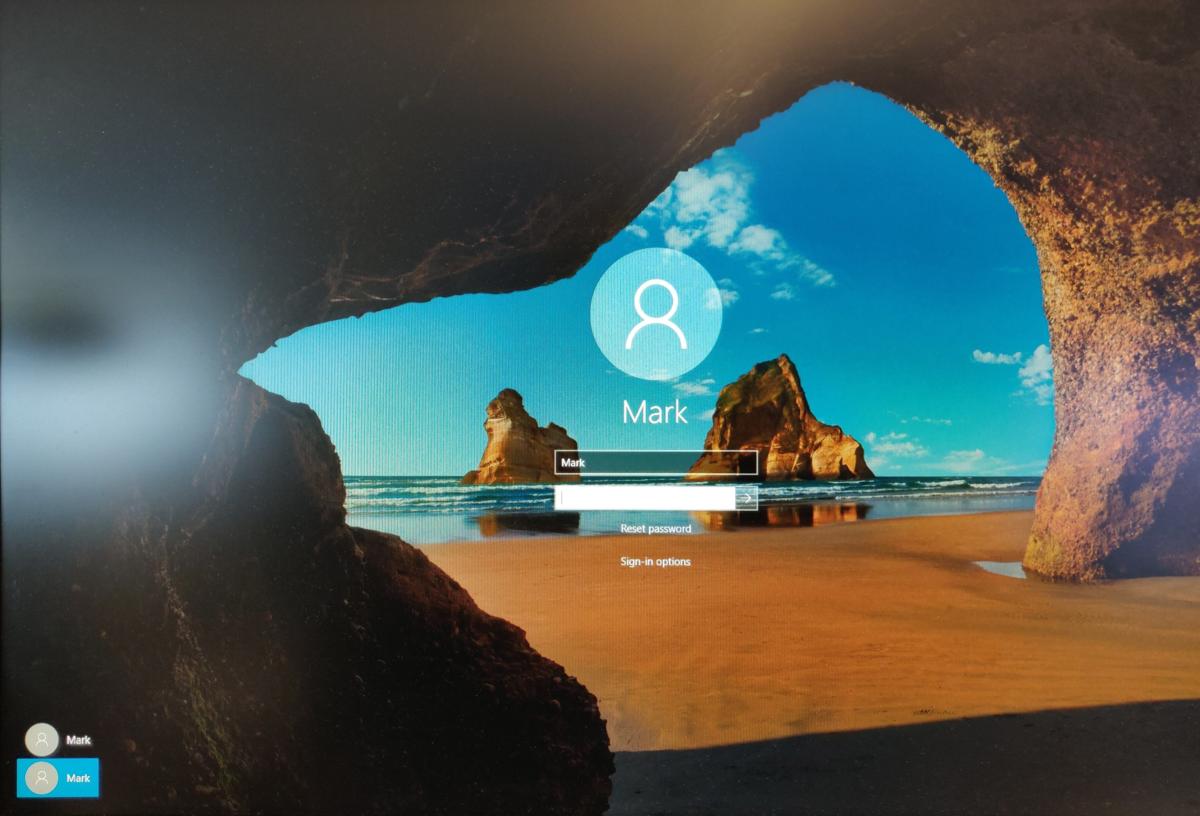 Mark Hachman / IDG
Mark Hachman / IDGdacă, din anumite motive, introduceți parola greșită, la repornire veți vedea probabil un mesaj de eroare, atunci acest ecran ciudat în care veți avea nu unul, ci două conturi din care să alegeți. Ambele sunt identice, dar va trebui totuși să vă conectați cu un știft sau (gulp!) parola.
în mod ciudat, nu există niciun mecanism în cadrul Netplwiz pentru a verifica exactitatea parolei; atâta timp cât se potrivesc, Windows este fericit. Dacă reușiți să tastați parola incorectă în același mod, de două ori, veți vedea un mesaj de eroare când reporniți. Windows va afișa apoi două conturi, ambele identice, care vă vor cere să vă conectați din nou. După ce faceți acest lucru, reveniți la Netplwiz și introduceți corect parola.
într—o versiune anterioară a acestei povestiri, Un cititor a subliniat că această tehnică nu a funcționat cu PC-ul său Lenovo-deși un reprezentant Lenovo tech-support a spus că ar fi. Am verificat acest lucru pe un PC Lenovo recent și cu siguranță funcționează. (Rețineți că, dacă computerul dvs. este deținut de un angajator, administratorul companiei dvs. poate impune o parolă utilizând editorul de politici de grup Windows și este posibil ca acest truc să nu funcționeze sau să vă fie inaccesibil.)
un ultim lucru: Dacă vă place să aveți o anumită securitate pe computer, dar urâți parolele, v-am arătat recent cum să
în schimb. Sau doar conectați-vă cu
. Dacă PC-ul dvs. îl acceptă, fața sau amprenta dvs. vă pot conecta cu ușurință.
actualizat în decembrie. 20 cu detalii suplimentare de Mark Hachman.